2345网址导航设置浏览器主页的方法
时间:2023-01-13 11:47:11作者:极光下载站人气:1102
2345网址导航是一款使用起来还是比较好用的浏览器软件,这款软件和谷歌浏览器中功能是比较相似的,并且2345网址导航的兼容性非常的好,你可以在2345网址导航中根据自己的需要来设置,比如有的小伙伴想要将浏览器的主页设置为百度或者其他的页面,那么你可以直接进入到设置页面中,将自己想要设置为主页的网址复制到添加新的页面的窗口中就好了,那么当你将浏览器关闭之后,重新打开就会显示的是自己设置的主页页面,下面我们一起来看看如何使用2345网址导航设置主页的具体凑在哦方法,需要的小伙伴可以和小编一起来看看方法教程。
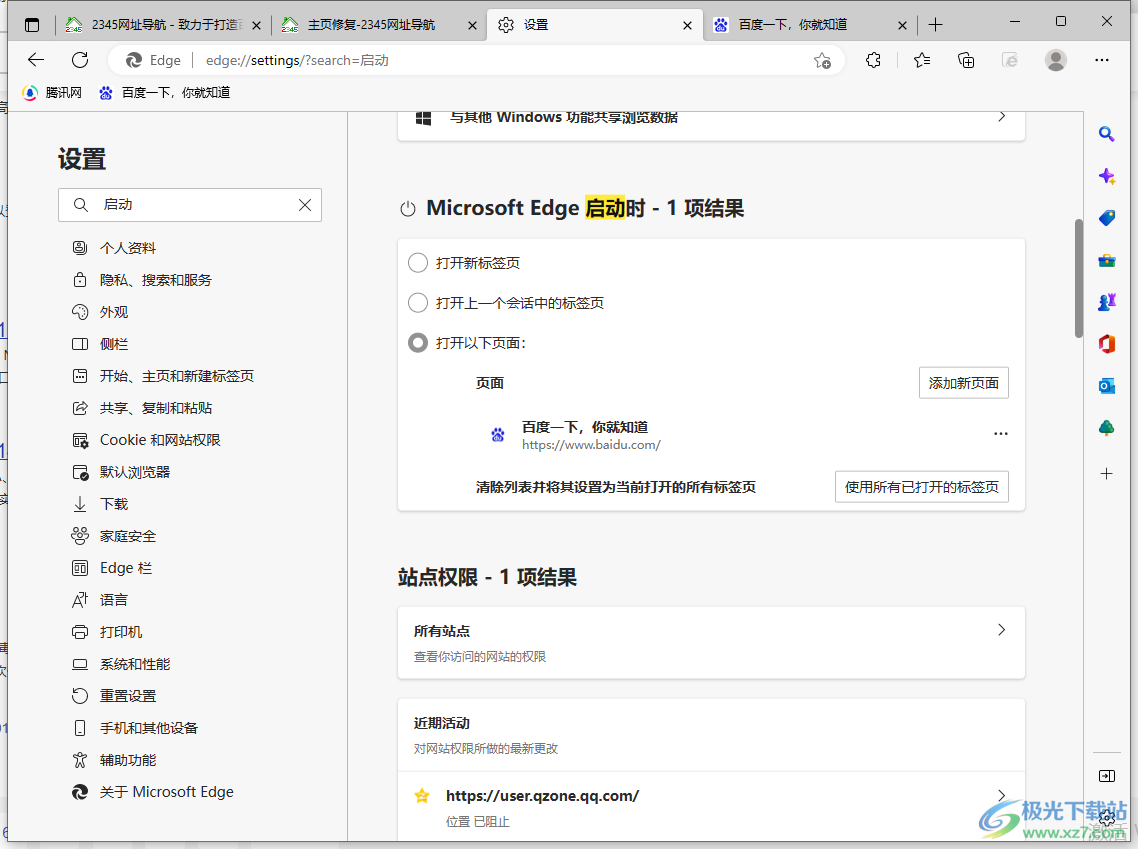
方法步骤
1.首先我们可以直接进入到2345网址导航浏览器中,在右上角将三个点图标点击一下打开下拉框,然后在下拉框中选择【设置】选项进入。
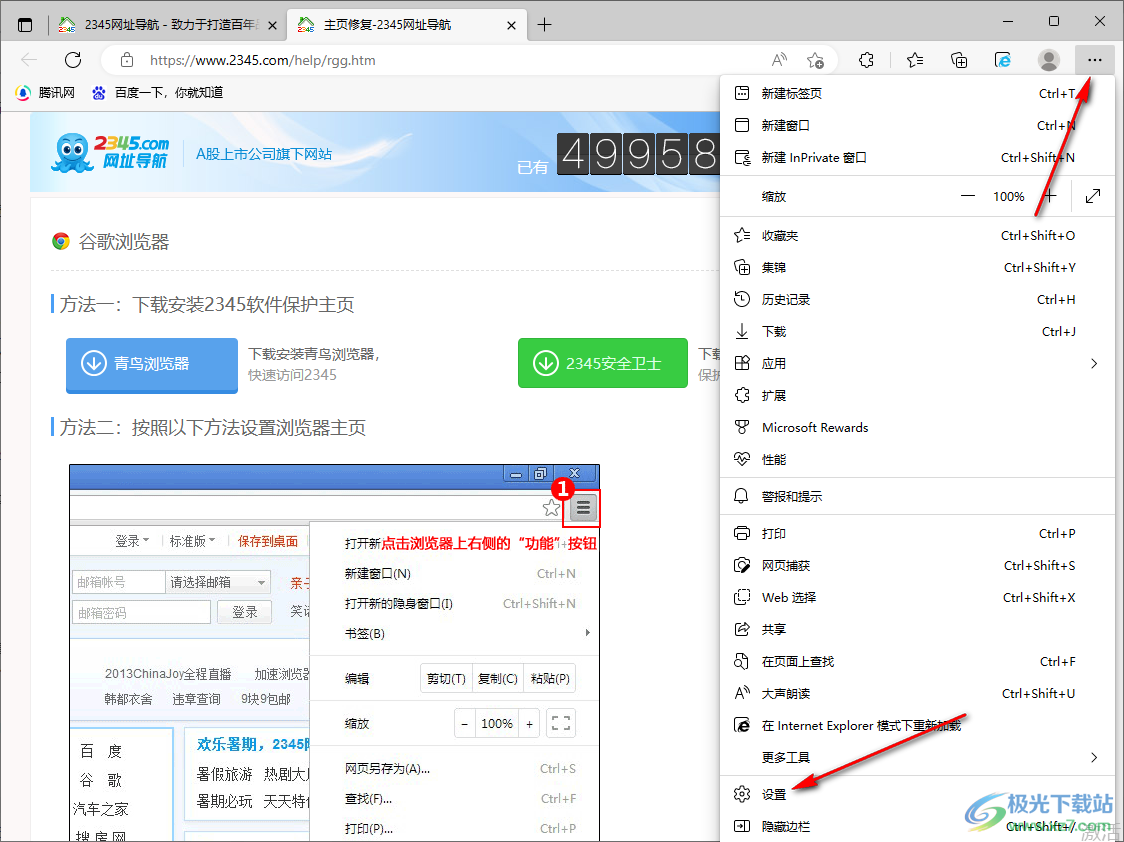
2.进入到设置页面之后,在左侧的搜索框中输入【启动】,然后在右侧用鼠标滑动一下页面,就可以看到有【启动时】的选项了,在该选项下勾选【打开一下页面】,点击【添加新页面】。
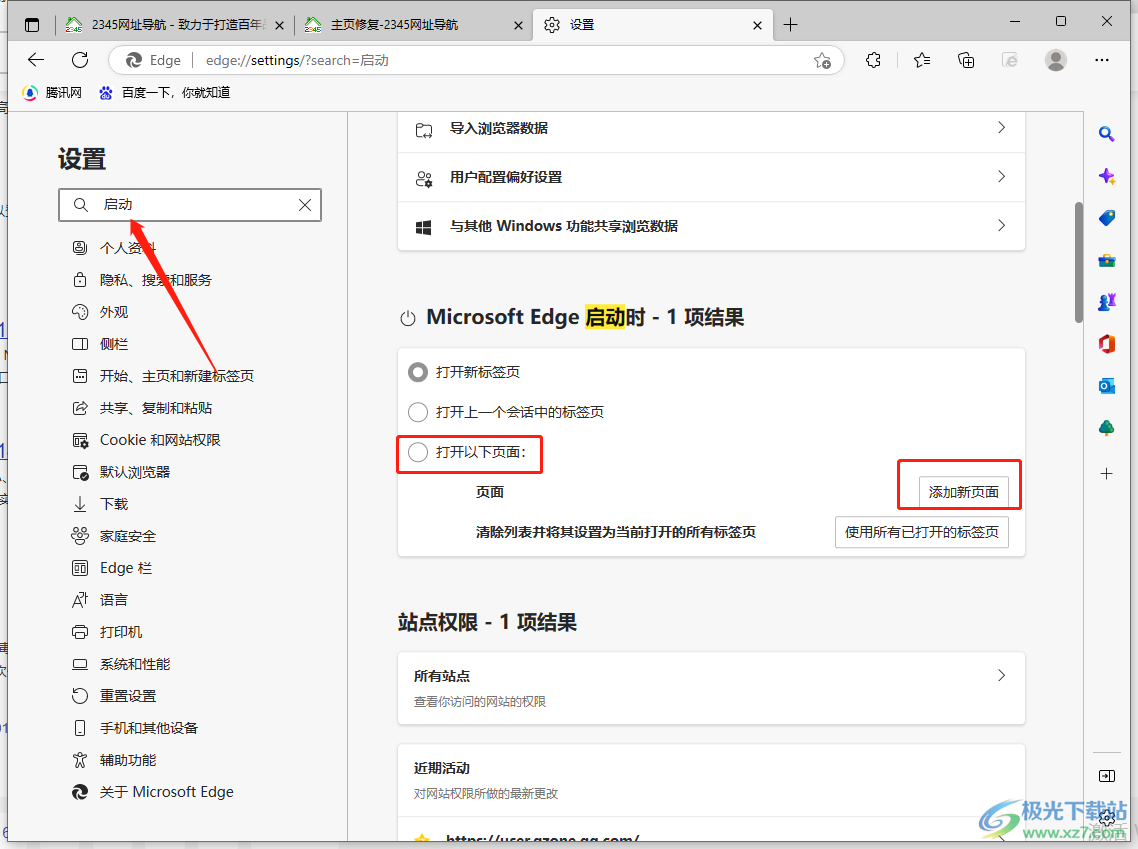
3.在打开的窗口中在框中粘贴自己复制好的网页的网址,然后点击【添加】按钮。
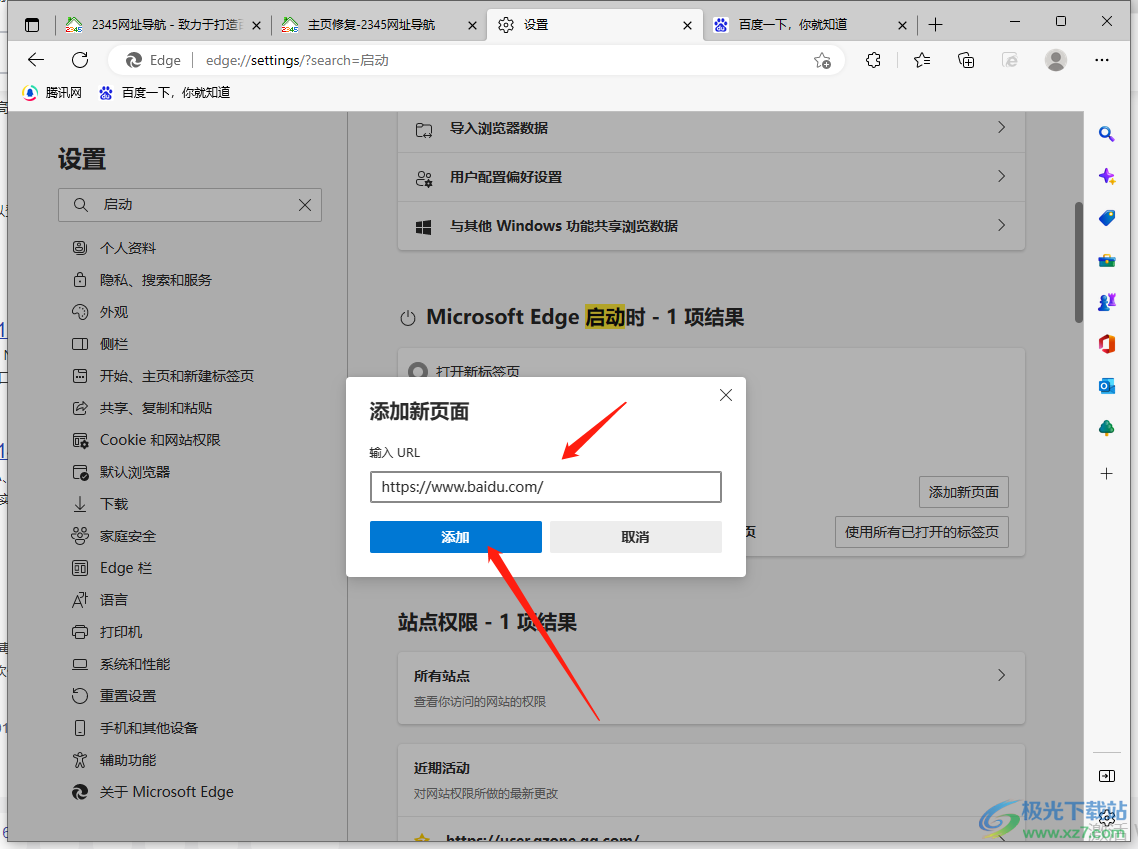
4.那么我们的网页就添加到了,记住要将【打开以下页面】勾选上,之后重启浏览器打开就可以看到自己设置的主页面了。
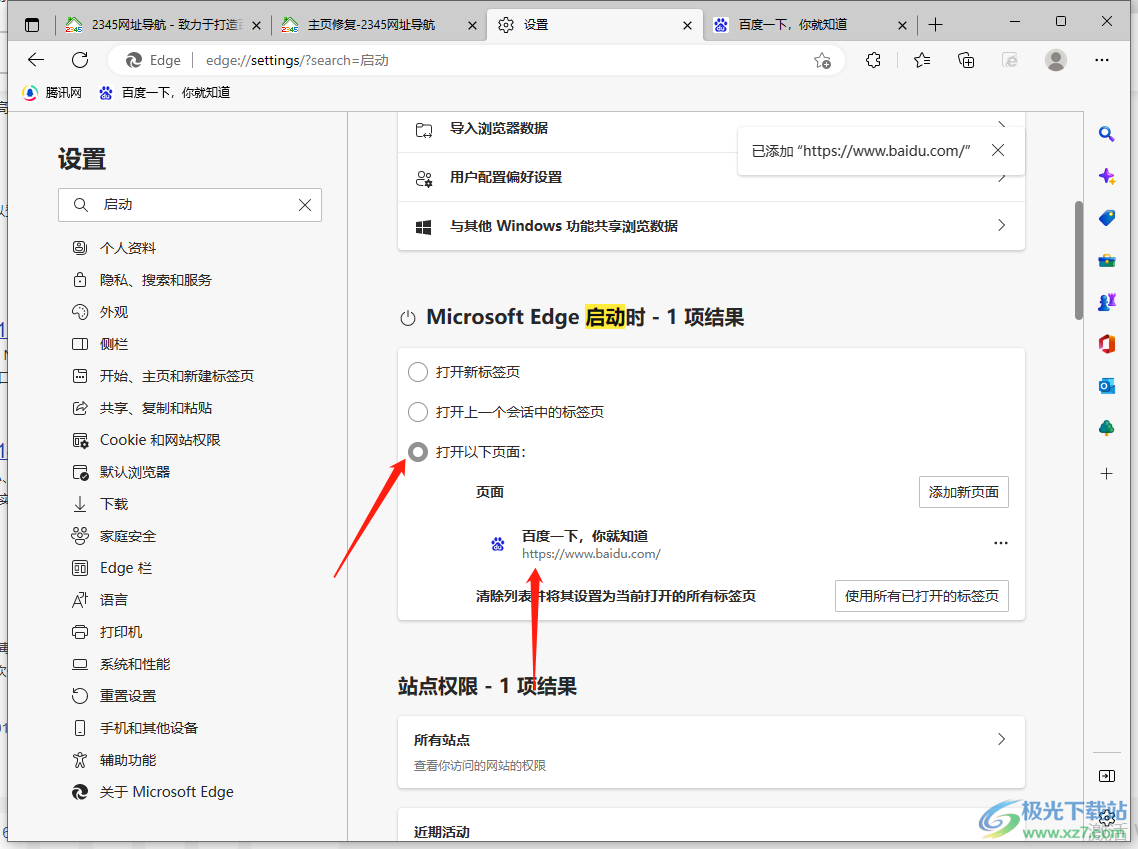
以上就是关于如何使用2345网址导航设置浏览器主页的具体操作方法,我们在使用的过程中有时候想要将主页设置成自己喜欢的主页面,那么你可以通过上述的方法来操作就好了,需要的小伙伴可以自己操作试试哦。

大小:1.80 MB版本:v8.5 pc最新版环境:WinAll, WinXP, Win7, Win10
- 进入下载
相关下载
热门阅览
- 1百度网盘分享密码暴力破解方法,怎么破解百度网盘加密链接
- 2keyshot6破解安装步骤-keyshot6破解安装教程
- 3apktool手机版使用教程-apktool使用方法
- 4mac版steam怎么设置中文 steam mac版设置中文教程
- 5抖音推荐怎么设置页面?抖音推荐界面重新设置教程
- 6电脑怎么开启VT 如何开启VT的详细教程!
- 7掌上英雄联盟怎么注销账号?掌上英雄联盟怎么退出登录
- 8rar文件怎么打开?如何打开rar格式文件
- 9掌上wegame怎么查别人战绩?掌上wegame怎么看别人英雄联盟战绩
- 10qq邮箱格式怎么写?qq邮箱格式是什么样的以及注册英文邮箱的方法
- 11怎么安装会声会影x7?会声会影x7安装教程
- 12Word文档中轻松实现两行对齐?word文档两行文字怎么对齐?
网友评论